※2018年9月16日 画像追加(GIFアニメ)。
今回はCubaseの中級者向けショートカットキーを紹介する。以前の記事で書いた初級者向けのショートカットキーをマスターしていない人は、先にそちらを習得することをお勧めする。
※Macの人はCtrl → Commandと読み替えてください
目次
カーソルの移動関連
1小節移動

- 1小節前へ:-(テンキー;要設定)
- 1小節後へ:+(テンキー;要設定)
プロジェクトカーソル(再生バー)の1小節分の移動は、最も使用頻度の高い操作の一つだ。それにも関わらず、なぜかCubaseではこの操作がデフォルトでショートカットキーに割り当てられていない。
そこで、メニューバーより、ファイル>キーボードショートカットと進み、ショートカットキーを自分で設定しよう。
※このショートカットは、コマンド一覧の「トランスポート」フォルダ内にあります。
僕はこれらの操作を、テンキーの「-」と「+」にそれぞれ割り当てている。これらのキーはデフォルトでは「巻き戻し」と「早送り」に割り当てられているが、個人的には使うことが無いので上書きしてしまってもいいと思う。
マーカー間移動
- カーソル位置を前のマーカーに設定:Shift + B
- カーソル位置を次のマーカーに設定:Shift + N
前後のマーカーへジャンプ(移動)する。
曲の位置を把握するためにはマーカー機能は必須。移動用のショートカットも覚えておくと便利だ。
ロケーター位置の設定
- 左ロケーター位置を設定:Ctrl + 1(テンキー)
- 右ロケーター位置を設定:Ctrl + 2(テンキー)
ロケーターの開始位置/終了位置を、現在のカーソル位置に設定する。
作った曲をオーディオ化するためにはロケーターで範囲指定をする必要がある。よく使う操作なので覚えておきたい。
ロケーター間の移動
- 左ロケーター位置に移動:1(テンキー)
- 右ロケーター位置に移動:2(テンキー)
ロケーターの開始位置/終了位置にジャンプする。
再生関連
サイクル再生のON/OFF:/(テンキー)
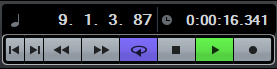
ONのときは、ロケーターの範囲内でループ再生が行われる。
メトロノームを使用:C
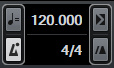
クリック音のON/OFFを切り替えることができる。
プロジェクトの表示関連
全体を表示:Shift + F
プロジェクト全体を表示させたいときに使う。曲の尺に応じて、自動的に全体を見渡せるレイアウトにしてくれるので便利。以前の記事で紹介したズームイン・ズームアウトとセットで覚えておこう。
イベントの操作・編集関連
次のグリッドタイプを選択:V(要設定)
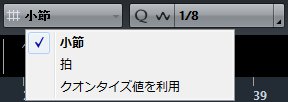
こちらも使用頻度が高いにも関わらず、なぜかショートカットキーが割り当てられていない操作のひとつだ。
通常、プロジェクト画面においては、小節ごとにスナップが効くようになっている。したがって、例えば1拍ごとにキックのサンプルをオーディオトラックに貼り付けたいときは、ツールバー上でグリッドタイプを「小節」→「拍」に切り替える必要がある。
この切り替え操作をショートカットキーに割り当てておくと便利だ。キーを押すたびに、「小節 → 拍 → クオンタイズ値を利用」と切り替わってくれる。
僕はこの操作をキーボードの「V」に割り当てて使用している。「左手をホームポジションから動かさずに押せて、他の操作への割り当てがなかった」というのがその理由だ。
現代の音楽制作では、サンプル素材のwavファイルをオーディオトラックに貼り付けて音楽制作を行うことが多々あるため、そういった際には重宝する機能だろう。
複製:Ctrl + D
たとえば、1小節分のリズムループをオーディオトラックに貼り付け、それを16小節分コピー&ペーストするようなときに便利。
MIDIノートやMIDIイベントでも、もちろん使うことが可能。
ツール関連各種

- 矢印ツール:1
- 鉛筆ツール:8
- はさみツール:3
- のりツール:4
- ミュートツール:7
よく使うものをピックアップした。だいたいツールバーの並び順に、左から番号が割り当てられている。MIDI編集画面でもプロジェクト画面でも、共通して使えるショートカットだ。
ちなみに矢印ツールの状態で「1」を2回押せば、タイムストレッチモードになり、オーディオクリップの端をドラッグすることで、引き伸ばしたり縮めたりできる。
余談だが、矢印ツールを選択時、Altキーを押している間は鉛筆ツールとして使うことができる。人によってはこちらの方が使いやすいかもしれないので紹介しておく。
ウィンドウ表示関連
VSTコネクション:F4
Cubaseの音声の入出力と、オーディオインターフェイスの入出力を対応させるための画面。
MediaBayの表示:F5
手持ちのサンプル素材の確認、検索、試聴などができる。ダブルクリックでDAWに即座に貼り付けられるのも便利。
VSTインストゥルメントの表示:F11
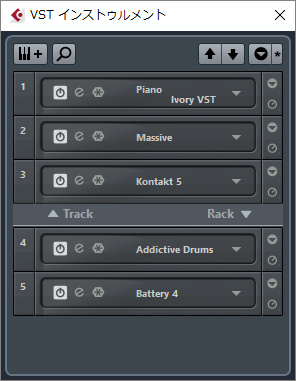
VSTインストゥルメントの一覧を表示できる。
VSTパフォーマンス:F12
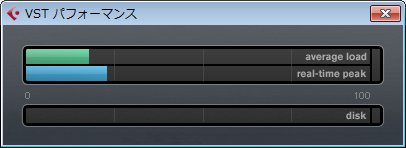
パソコンへの負荷を確認できる。
終わりに
今回は中級者向けのショートカットキーと題して、覚えておけばCubaseの操作がスムーズに進むようなものを紹介した。すべて覚えれば音楽制作が捗ること間違いなしだ。




